はじめに
本ドキュメントでは、vManage GUI 画面上でデバイスの統計情報が表示されない場合の対応方法について記載します。
本ドキュメントは、vManage のバージョン 20.3.4.1 で確認した内容をもとに作成しています。
デバイスの統計情報が表示されない場合の対応方法について
vManage をご利用中に、下記サンプル画像のように vEdge などのデバイスの CPU や メモリの使用率情報、デバイスの
トラフィック情報などの統計情報が表示されなくなる場合があります。
サンプル 1 : CPU や メモリの統計表示画面
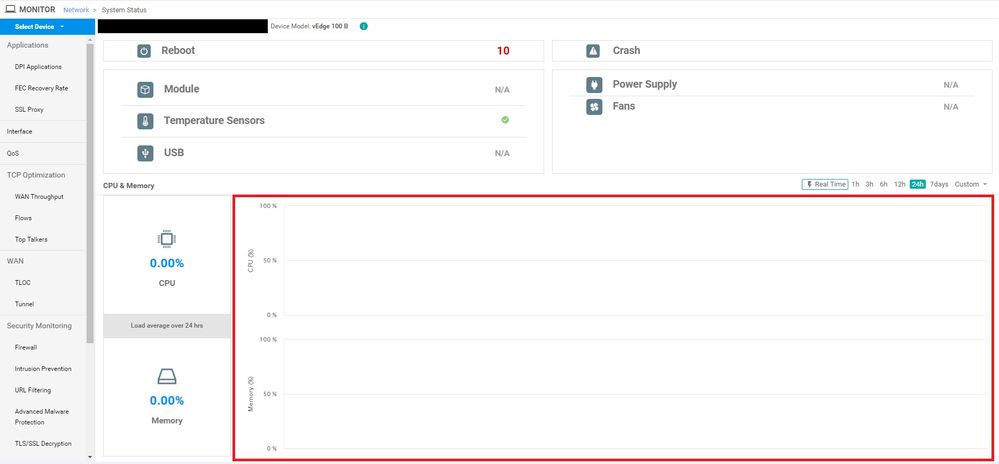
サンプル 2 : WAN スループット の統計表示画面
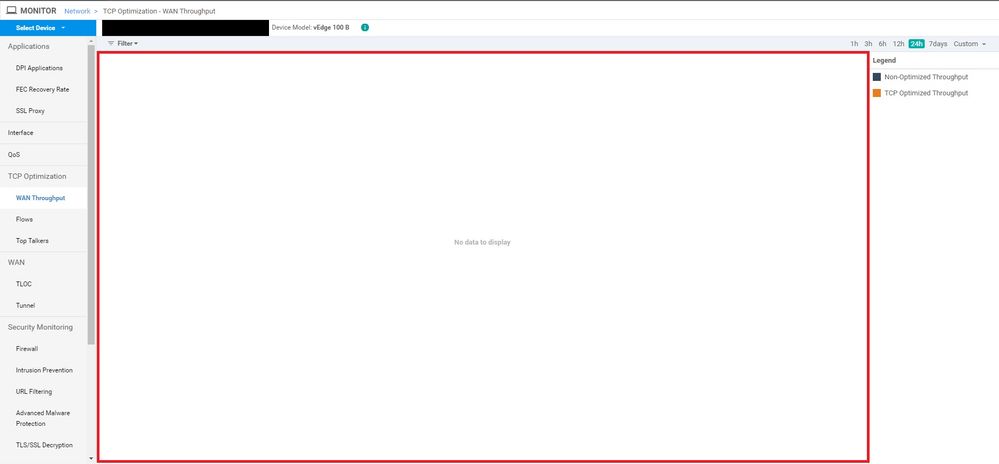
サンプル 3 : トンネルインターフェースのトラフィック統計表示画面
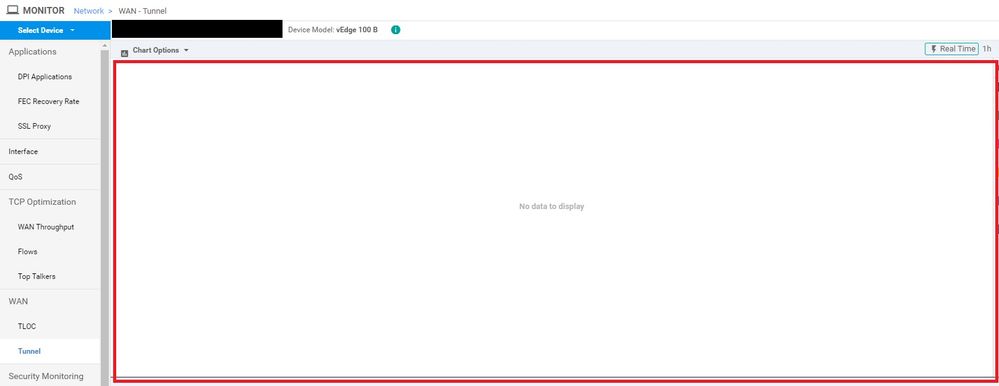
vManage 20.3.2 以降より、vManage は自身の /opt/data 領域の使用率を都度チェックし、使用率が 80% 以上となった場合
に統計情報の収集・表示処理を停止する動作が実装されております。その動作によって、このような事象が発生する場合が
あります。このような事象が見られた場合は、/opt/data 領域の使用率を確認の上、復旧を行ってください。
各手順は下記の通りとなります。
1) /opt/data 領域の使用率が 80% 以上となっていることの確認方法
1. vManage へ admin 権限を持つユーザーで SSH ログインし、 下記コマンドを実行します。
vManage# vshell
vManage:~$ df -h
2. 上記コマンドを実行後、下記のようにマウント先が /opt/data となっているファイルシステムの使用率を確認します。
使用率が 80% 以上となっている場合は、 統計情報の収集・表示処理が停止しているためにこの事象が発生している
ものと判断できますので、後続の復旧手順を実行します。
※ ここでは、コマンドの出力結果から /opt/data 領域のもののみ抜粋しています。
vManage:~$ df -h
Filesystem Size Used Avail Use% Mounted on
/dev/nvme 985G 740G 196G 80% /opt/data
1. vManage へ admin 権限を持つユーザーで SSH ログインし、 下記コマンドを実行します。
このドキュメントの内容は予告なく変更される場合があります。
参考情報
vManage Kernel Panicおよびリリース20.3.2.1